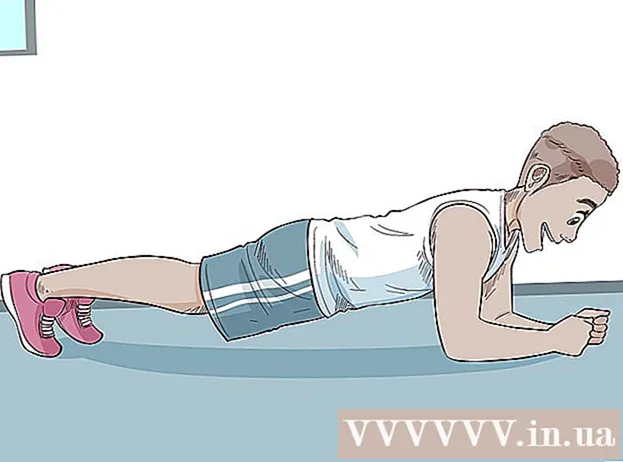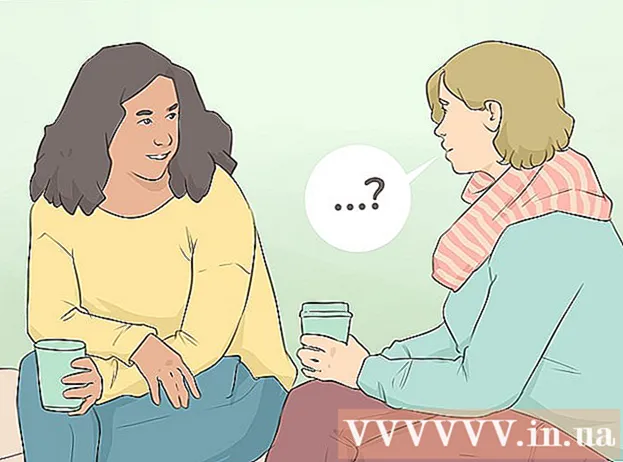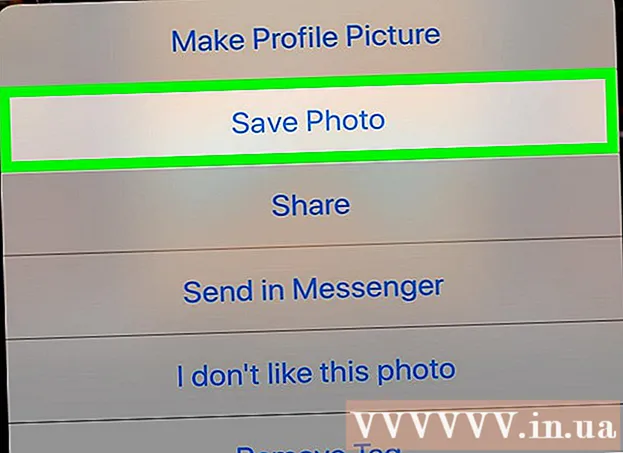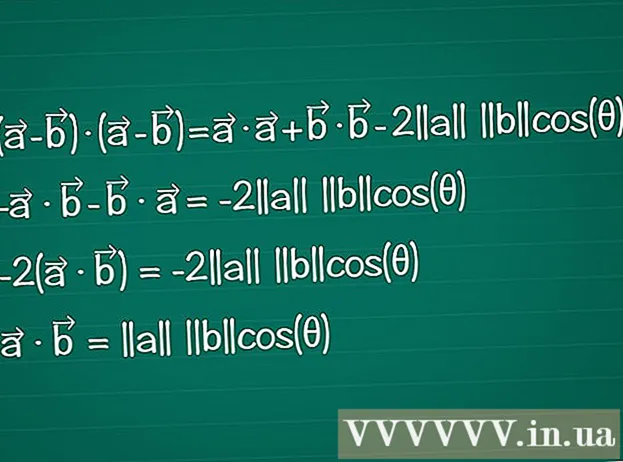Автор:
Mark Sanchez
Жасалған Күн:
8 Қаңтар 2021
Жаңарту Күні:
2 Шілде 2024

Мазмұны
- Қадамдар
- 2 бөлімнің 1 бөлігі: PlayStation қосымшасы бар смартфонды қалай қосуға болады
- 2/2 бөлімі: USB флэш -дискісін қалай қосуға болады
Сіз iOS немесе Android смартфонын PS4 -ке PlayStation қосымшасы арқылы қосуға болады. Бұл жағдайда консольді смартфон арқылы басқаруға немесе екінші экран ретінде пайдалануға болады (егер ойын қос экранды режимді қолдайтын болса).Консольдегі медиа файлдарды ойнату немесе дискіге маңызды деректерді көшіру үшін USB флэш -дискісін PS4 -ке қосуға болады.
Қадамдар
2 бөлімнің 1 бөлігі: PlayStation қосымшасы бар смартфонды қалай қосуға болады
 1 Смартфонға PlayStation қосымшасын орнатыңыз.
1 Смартфонға PlayStation қосымшасын орнатыңыз.- Бұл қосымшаны Apple App Store немесе Google Play дүкенінен ақысыз жүктеуге болады. Ол iOS және Android смартфондарын қолдайды.
 2 Консоль мен смартфонды бір желіге қосыңыз.
2 Консоль мен смартфонды бір желіге қосыңыз.- Консоль сымсыз желіге немесе Ethernet кабелі арқылы қосылуы мүмкін.
- Консоль қай желіге қосылғанын білу үшін Параметрлер мәзірін ашып, Желі тармағын таңдаңыз. Енді смартфонды сол желіге қосыңыз.
 3 PS4 жүйесінде Параметрлер мәзірін ашыңыз.
3 PS4 жүйесінде Параметрлер мәзірін ашыңыз.- Ол жоғарғы мәзірдің оң жақ бұрышында орналасқан. Жоғарғы мәзірге өту үшін PS4 негізгі мәзірінде Жоғары түймесін басыңыз.
 4 PlayStation App Connection Settings параметрін таңдаңыз.
4 PlayStation App Connection Settings параметрін таңдаңыз.- Құрылғы қосу таңдаңыз. Экранда код көрсетіледі.
 5 Смартфонға PlayStation қосымшасын іске қосыңыз.
5 Смартфонға PlayStation қосымшасын іске қосыңыз.- PS4 жүйесіне кіру үшін PlayStation желісіне кірудің қажеті жоқ.
 6 PS4 -ке қосылу түймесін түртіңіз.
6 PS4 -ке қосылу түймесін түртіңіз.- Бұл опция экранның төменгі жағында орналасқан.
 7 PS4 атауын түртіңіз.
7 PS4 атауын түртіңіз.- Ол PS4 -ке қосылу экранында пайда болады; астында сіз «Қосылған» деген сөзді табасыз. Егер консоль атауы болмаса, консоль мен смартфонның бір желіде екеніне көз жеткізіңіз, содан кейін Жаңарту түймесін басыңыз.
 8 PS4 экранында пайда болатын кодты енгізіңіз.
8 PS4 экранында пайда болатын кодты енгізіңіз.- Бұл сегіз таңбалы код смартфонды PS4 жүйесіне қосуға мүмкіндік береді.
 9 PS4 жүйесіне қосылыңыз.
9 PS4 жүйесіне қосылыңыз.- Сіз кодты енгізген кезде смартфон PS4 -ке бірден қосылады. Енді сіз консольді смартфон арқылы басқара аласыз.
 10 Консольді басқару элементтерін іске қосыңыз. Ол үшін «Екінші экран» түймесін басыңыз.
10 Консольді басқару элементтерін іске қосыңыз. Ол үшін «Екінші экран» түймесін басыңыз. - Смартфон контроллерге айналады, демек оны консоль мәзірлерінде шарлау үшін қолдануға болады. Сондай -ақ, смартфон арқылы ойындарды басқаруға болады.
- Смартфон экранындағы мәзірді сипап өтіңіз, содан кейін таңдағыңыз келетін опцияны түртіңіз.
 11 Екінші экран функциясын қосыңыз (егер ойын қос экранға қолдау көрсетсе).
11 Екінші экран функциясын қосыңыз (егер ойын қос экранға қолдау көрсетсе).- Кейбір ойындарда смартфонды екінші экран ретінде пайдалануға болады. Бұл жағдайда смартфон экранының жоғарғы жағындағы «2» санын басыңыз.
 12 Смартфонды консольге пернетақта ретінде пайдаланыңыз.
12 Смартфонды консольге пернетақта ретінде пайдаланыңыз.- Ол үшін пернетақта тәрізді белгішені нұқыңыз. Смартфонның экрандық пернетақтасы мәтінді енгізуді жеңілдетеді (контроллерді қолданумен салыстырғанда).
 13 PS4 жүйесін өшіріңіз.
13 PS4 жүйесін өшіріңіз.- Мұны смартфон арқылы жасауға болады. Ол үшін Екінші экран контроллерін жабыңыз, содан кейін Қуат түймесін басыңыз. Егер Power функциясы консольді әдепкі бойынша өшірсе, PS4 өшеді; егер бұл функция консольді күту режиміне қойса, PS4 күту режиміне өтеді.
2/2 бөлімі: USB флэш -дискісін қалай қосуға болады
 1 USB дискісін PS4 -пен жұмыс істей алатындай етіп пішімдеңіз.
1 USB дискісін PS4 -пен жұмыс істей алатындай етіп пішімдеңіз.- USB сақтау құрылғысы медиа файлдарды ойнату немесе оған маңызды деректерді көшіру үшін қолданылады. Консоль оны тануы үшін дискіні пішімдеу керек. Есіңізде болсын, әдепкі бойынша, көптеген USB дискілері ойын консольдерімен жұмыс жасай алады; Пішімдеу флешкадағы барлық файлдарды жоятынын ұмытпаңыз.
- Компьютерге қосылған флэш-дискіні тінтуірдің оң жақ түймешігімен нұқыңыз, «Пішімдеу» түймесін басыңыз, содан кейін «FAT32» немесе «exFAT» таңдаңыз.
 2 Сақтау құрылғысында «MUSIC» (музыка үшін), «MOVIES» (фильмдер үшін) және «PHOTO» (фотосуреттер үшін) қалталарын жасаңыз.
2 Сақтау құрылғысында «MUSIC» (музыка үшін), «MOVIES» (фильмдер үшін) және «PHOTO» (фотосуреттер үшін) қалталарын жасаңыз.- Бұл қалталар USB дискісінің түбірлік каталогында жасалуы керек.
 3 Консольде ойнатылатын файлдарды сәйкес қалталарға көшіріңіз.
3 Консольде ойнатылатын файлдарды сәйкес қалталарға көшіріңіз.- Мысалы, музыкалық файлдарды «MUSIC» қалтасына көшіріңіз (және т.б.).
 4 USB жадын PS4 жүйесіне қосыңыз.
4 USB жадын PS4 жүйесіне қосыңыз.- Назар аударыңыз, үлкен (кең) дискілерді консольге салу қиын немесе мүмкін емес.
 5 Media Player қосымшасын іске қосыңыз. Ол музыка мен бейне файлдарды ойнатады.
5 Media Player қосымшасын іске қосыңыз. Ол музыка мен бейне файлдарды ойнатады. - Бұл қосымша «Қолданбалар» бөлімінде орналасқан.
 6 Мазмұнын көру үшін USB дискісін таңдаңыз.
6 Мазмұнын көру үшін USB дискісін таңдаңыз.- Мұны Media Player қосымшасын іске қосқанда орындаңыз.
 7 Қажетті әнді немесе бейнені табыңыз.
7 Қажетті әнді немесе бейнені табыңыз.- Оларды сіз жасаған қалталардан іздеңіз.
 8 Әнді немесе бейнені ойнатыңыз.
8 Әнді немесе бейнені ойнатыңыз.- Әнді (немесе бейнені) таңдаған кезде ол ойнай бастайды. PS4 негізгі мәзіріне өту үшін «PlayStation» түймесін басыңыз; музыка фонда ойнайды.
 9 Сақталған ойынды USB дискісіне көшіріңіз.
9 Сақталған ойынды USB дискісіне көшіріңіз.- USB таяқшасы сіздің ойын сақтауларының сақтық көшірмелерін сақтау үшін пайдаланылуы мүмкін.
- Параметрлер мәзірін ашып, Қолданбаның сақталған деректерін басқару тармағын таңдаңыз.
- Енді «Жүйелік қоймада сақталған деректер» тармағын таңдап, керекті деректерді табыңыз.
- Опциялар> USB -ге көшіру тармағын түртіңіз.
- Қажетті файлдарды таңдап, «Көшіру» түймесін басыңыз.
 10 Скриншоттар мен ойын клиптерін USB картасына көшіріңіз.
10 Скриншоттар мен ойын клиптерін USB картасына көшіріңіз.- Флэш -дискіні ойын скриншоттары мен клиптерін сақтау үшін пайдалануға болады.
- Capture Gallery қосымшасын іске қосыңыз. Ол Кітапханада.
- Қажетті файлдарды табыңыз.
- Опциялар> USB -ге көшіру тармағын түртіңіз.
- Қажетті файлдарды таңдап, файлдарды флэш -дискіге көшіру үшін Көшіру түймесін басыңыз.